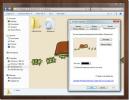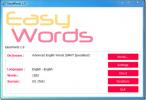Trova facilmente parole o frammenti in file di testo sul tuo PC con Infile Seeker
Hai mai annotato i dettagli di contatto di qualcuno su un file di testo, solo per dimenticare il nome di quel file o la posizione in cui hai salvato quando in seguito hai avuto bisogno di tali informazioni? O forse vuoi individuare una determinata frase o parola che fa parte del contenuto di un file e non ricordi quale file fosse esattamente? Windows viene fornito con una funzione di ricerca integrata che si occupa di file in posizioni indicizzate, ma cosa succede se si desidera qualcosa con maggiore flessibilità e controllo sulla ricerca? Una piccola app a portata di mano chiamata Cercatore di infile mira a prendersi cura di questo. Questo piccolo strumento di Windows fa molto di più delle sue dimensioni e può aiutarti facilmente a individuare il file che contiene il tuo frase, frase, numero o praticamente qualsiasi stringa di testo richiesta, indipendentemente da dove è memorizzata nel tuo computer. L'applicazione può trovare il testo in una moltitudine di tipi di file, inclusi ma non limitati a TXT, PHP, HTML, HTML, XML. JS, CSS, ASP, ASPX, CPP e altro.
Lo strumento può rivelarsi estremamente utile per trovare rapidamente parole o frasi in file di testo ed elimina la necessità di aprire tutti i file di testo in una cartella allo scopo. Può essere particolarmente utile per sviluppatori web, autori, giornalisti, insegnanti, programmatori o chiunque si affidi a file di testo per archiviare molte delle loro informazioni utili.

L'app sfoggia un design molto semplice e minimale che ne semplifica la comprensione e l'utilizzo per qualsiasi utente di computer. Basta avviare l'app e inserire il testo che si desidera cercare nel campo "Parola chiave da cercare". Va notato che è possibile inserire qualsiasi tipo di dati alfanumerici, non importa quanto siano complessi. Successivamente, specifica la directory in cui vuoi cercare. Se conosci già la cartella esatta in cui potrebbe trovarsi il file, selezionalo semplicemente facendo clic su "Seleziona cartella". Nel caso in cui non si sia sicuri del nome esatto della cartella, è possibile specificare un percorso radice e quindi abilitare l'opzione "Cerca nelle sottocartelle".
Successivamente, contrassegnare le estensioni dai tipi di file di testo supportati. Lo strumento consente inoltre di specificare le estensioni personalizzate immettendole sul lato destro. Tutto quello che devi fare è digitare l'estensione e fare clic sul pulsante "Aggiungi nuovo tipo di file". Al termine, fai clic su "Inizia la ricerca". Il testo cercato viene visualizzato nella scheda "Risultati della ricerca", che mostra un'anteprima completa del testo, visualizzando anche la posizione del file e ti consente di aprire il file di destinazione direttamente da Infile Cercatore. Inoltre, se ci sono più risultati per il testo inserito, è possibile fare clic sui pulsanti Precedente e Successivo per spostarsi tra di essi.

L'app supporta tutte le versioni di Windows e i suoi test sono stati eseguiti su Windows 8 Pro a 64 bit.
Scarica Infile Seeker
Ricerca
Messaggi Recenti
Monitor di sistema Attività di Windows 7
luccicare è uno strumento di monitoraggio dell'attività del sistema...
Cambia lo sfondo delle cartelle di Windows 7 tramite Explorer Explorer
Dimentica tutti i cambi di sfondo delle cartelle disponibili per Es...
Impara una nuova lingua mentre lavori sul desktop di Windows
Imparare una nuova lingua non è mai stato un compito facile. Non ri...